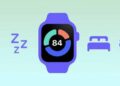O iPhone e o iCloud oferecem diversas funcionalidades que otimizam a experiência do usuário. É importante gerenciar o armazenamento do iCloud, cancelar assinaturas quando necessário e saber recuperar fotos apagadas através do álbum apropriado. Além disso, o backup automático e o uso do iCloud Drive são fundamentais para a segurança e organização de dados. Ativar o recurso ‘Find My iPhone’ também é essencial para manter o dispositivo seguro, enquanto o compartilhamento familiar permite dividir recursos entre membros da família. Dicas adicionais incluem usar notas do iCloud para facilitar o acesso a anotações e manter os contatos sincronizados entre dispositivos. Seguir essas orientações ajuda a aproveitar ao máximo o potencial do seu iPhone e do iCloud, garantindo que suas informações estejam sempre acessíveis e protegidas.
Você sabia que existem funções no seu iPhone que podem facilitar muito o seu dia a dia? Com as recentes atualizações da Apple, novos vídeos de suporte foram lançados para ajudar a maximizar a experiência do usuário. Apple se empenha em tornar o uso de seus dispositivos mais intuitivo e seguro, e aqui você vai ver cinco dicas valiosas para fazer o melhor uso do seu aparelho. Desde como cancelar assinaturas até recuperar fotos apagadas, cada passo é crucial para garantir que você esteja no controle das suas informações e serviços. No final deste artigo, você terá um guia prático e fácil de seguir para tornar o seu iPhone ainda mais funcional e seguro. Então, vamos lá!
Dicas e Tutoriais para usuários de iPhone e iCloud
Os usuários de iPhone e iCloud podem se beneficiar enormemente de dicas e tutoriais que ajudam a maximizar o uso de seus dispositivos e serviços. O iCloud não apenas serve como uma plataforma de armazenamento em nuvem, mas também integra várias funcionalidades que são cruciais para a segurança e facilidade de uso. Neste espaço, vamos explorar dicas que podem transformar a maneira como você utiliza seu iPhone e o iCloud, garantindo que suas informações estejam sempre acessíveis e protegidas.
1. Gerenciando Armazenamento do iCloud
Um dos maiores desafios para os usuários do iCloud é o gerenciamento do espaço de armazenamento. O iCloud oferece diferentes planos, mas é essencial saber como otimizar o espaço disponível. Você pode verificar o uso do armazenamento acessando Configurações > Seu Nome > iCloud > Gerenciar Armazenamento. Aqui, você verá uma lista de aplicativos que estão usando seu espaço.
2. Como Cancelar Assinaturas de Serviços
Cancelar assinaturas em seu iPhone é fácil, mas muitas pessoas não sabem como fazê-lo corretamente. Vá em Configurações > Seu Nome > Assinaturas. Às vezes, você tem que lembrar que a mensalidade pode continuar a ser cobrada se você não cancelar antes da data de renovação.
3. Recuperando Fotos Apagadas
Acidentalmente apagou uma foto importante? Não se preocupe! O iCloud tem um recurso de Álbum Apagados Recentemente, onde você pode recuperar fotos que foram excluídas nos últimos 30 dias. Para acessá-lo, abra o aplicativo Fotos, vá até Álbuns e procure Apagados Recentemente – lá você pode restaurar suas imagens com facilidade.
4. Backup Automático
Uma das principais vantagens do iCloud é a possibilidade de fazer backups automáticos. Para garantir que seus dados estejam sempre seguros, vá para Configurações > Seu Nome > iCloud > Backup do iCloud e ative as opções de backup automático. Aproveite também para verificar se os aplicativos que você mais utiliza estão incluídos neste backup.
5. Usando o iCloud Drive
O iCloud Drive é uma maneira eficaz de acompanhar seus documentos e arquivos em todos os dispositivos. Para utilizá-lo, você precisa ativar o iCloud Drive em Configurações > Seu Nome > iCloud e, em seguida, abra o aplicativo Arquivos. Aqui, você pode armazenar e gerenciar diferentes tipos de arquivos, tornando-o uma excelente ferramenta para organizar seu trabalho.
6. Sincronizando Contatos e Calendários
A integração entre o iPhone e o iCloud é eficiente para manter contatos e calendários sincronizados. Certifique-se de que a sincronização de contatos e calendários esteja ativada nas configurações de iCloud. Ao fazer isso, você nunca perderá compromissos e informações de contato, mesmo se mudar de dispositivo.
7. Compartilhamento Familiar no iCloud
Com o compartilhamento familiar do iCloud, você pode facilmente compartilhar aplicativos, músicas e fotos com membros da família. Para configurar, vá em Configurações > Seu Nome > Compartilhamento Familiar. Isso não só permite que todos compartilhem recursos, mas também ajuda a monitorar o uso do iCloud entre os membros da família.
8. Ativando o Find My iPhone
Mantenha seu iPhone seguro ativando o Find My iPhone. Em Configurações > Seu Nome > Buscar, ative a opção. Isso ajudará você a rastrear seu dispositivo caso ele seja perdido ou roubado, garantindo que seus dados permaneçam seguros.
9. Dicas de Segurança
Utilizar autenticação de dois fatores para sua conta do iCloud é uma maneira importante de aumentar a segurança. Vá até Configurações > Seu Nome > Senha e Segurança e ative essa opção. Isso garante que mesmo que alguém tenha sua senha, não conseguirá acessar sua conta sem a confirmação adicional.
10. Usando Notas do iCloud
As Notas do iCloud são uma ferramenta subestimada. Para criar notas, use o aplicativo Notas e certifique-se de que a sincronização está ativada. Uma das melhores características é que você pode acessar suas notas de qualquer dispositivo, tornando-o útil para trabalho e anotações pessoais.
Resumo das Dicas para iPhone e iCloud
| Dicas | Descrição |
|---|---|
| Gerenciar Armazenamento | Verifique o uso do armazenamento e otimize. |
| Cancelar Assinaturas | Saiba como cancelar antes da renovação. |
| Recuperar Fotos | Use o Álbum Apagados Recentemente. |
| Backup Automático | Ative para garantir a segurança dos dados. |
| Usar iCloud Drive | Armazene e gerencie arquivos. |
| Sincronizar Contatos | Mantenha seus contatos atualizados em todos os dispositivos. |
| Compartilhamento Familiar | Compartilhe recursos com a família. |
| Ativar Find My iPhone | Rastreie seu iPhone perdido. |
| Dicas de Segurança | Use autenticação de dois fatores. |
| Notas do iCloud | Acesse notas em qualquer dispositivo. |
Fonte: Macmagazine.com.br